The Desktop Files씬 클라이언트 활용
Wes Miller
Microsoft 본사 구내에 와본 독자라면 대부분의 건물 로비에 비치된 공용 키오스크 시스템을 보았을 겁니다. 이 시스템은 건물 사이를 바삐 오가는 직원이 전자 메일이나 기타 연결 기능을 이용할 수 있도록 Windows 터미널 서비스에 연결된 웹 기반 프런트 엔드를 사용하여
구축되었습니다. 원래 이들 시스템은 사무실에서 퇴출되어 재활용된 오래된 PC로 설치했었습니다. 이렇게 너무 느리고, 메모리도 부족하고, 하드 드라이브도 충분하지 않아 다른 용도로는 사용할 수 없는 하드웨어가 씬 클라이언트 응용 프로그램으로 가장 적합합니다. 오래된 하드웨어가 있다면 여러분도 회의실의 워크스테이션, 교육용 컴퓨터 등으로 훌륭하게 활용할 수 있습니다. 폐기 처분하는 대신 이렇게 활용한다면 환경 보존에도 도움이 될뿐더러 비용도 절약할 수 있습니다.
Windows Vista® 업그레이드를 계획하고 있는 조직에서는 너무 오래되어 업그레이드가 불가능한 하드웨어가 있을 겁니다. TPM(신뢰할 수 있는 플랫폼 모듈)이나 Aero®가 지원되지 않는 것뿐이고 하드 드라이브와 RAM 용량만 늘리면 문제가 없는 경우 하드웨어를 업그레이드합니다. 그러나 하드웨어의 성능이 너무 떨어지거나 핵심 기능이 부족하여 Windows Vista 실행이 아예 불가능한 시스템도 있기 마련입니다. 이런 하드웨어가 Windows® 씬 클라이언트를 실행하기에 이상적입니다. 그림 1에 나와 있는 Windows Vista 하드웨어 요구 사항을 참조하면 현재 하드웨어가 어느 정도 적합한지 확인할 수 있습니다.
Figure 1 Windows Vista 하드웨어 요구 사항
| 하드웨어 | 요구 사항 |
| CPU | 1GHz 이상 권장. CPU 속도는 Windows Vista의 유용성을 결정할 수 있는 중요한 요소입니다. 느린 단일 코어 CPU는 이 기준에는 맞지 않겠지만 씬 클라이언트에는 적합할 수 있습니다. x64로의 전환을 염두에 두고 있다면 Windows Vista 하드웨어로 교체되는 시점이 전반적인 하드웨어 교체를 통해 x64 환경으로 전환할 수 있는 적기입니다. |
| 메모리 | 1GB 이상 권장. 메모리를 시스템에 추가함으로써 문제를 해결할 수 있는 경우도 많지만 수십, 수백, 수천 대의 시스템에 메모리를 설치하는 것이 과연 경제적인지 잘 생각해 보아야 합니다. |
| GPU | 128MB 이상의 그래픽 메모리, WDDM 드라이버가 있는 DirectX® 9.0 지원 장치, Pixel Shader 2.0 지원. 이 요구 사항은 대개 Aero 지원만 제한할 뿐이므로 크게 영향을 미치지 않습니다. |
| HDD | 40GB 이상의 하드 디스크. 대개 데스크톱보다 모바일 시스템에서 문제가 됩니다. |
| 드라이버 문제 | 시스템의 모든 하드웨어에 대해 Windows Vista 드라이버가 제공되는지 여부 |
| TPM | USB 플래시 드라이브 없이 BitLocker 지원을 활용하려면 컴퓨터에 TPM 1.2 하드웨어가 필요합니다. |
씬 클라이언트의 용도
오래된 하드웨어와 축소된 운영 체제를 사용하면 Microsoft 사무실에서처럼 사용자가 전자 메일을 확인할 수 있는 공용/접수 키오스크를 만들 수 있습니다. 원격 데스크톱이나 면밀하게 관리되는 Internet Explorer® 인스턴스를 실행하도록 시스템을 설정할 수도 있습니다. Microsoft PowerPoint®와 원격 데스크톱 그리고 다른 소소한 도구 몇 가지만 실행하면 회의실에 프레젠테이션 재생 시스템으로 설치할 수도 있습니다. 또한 오래된 하드웨어와 씬 클라이언트를 판매 시스템이나 구직 키오스크로 사용하는 것도 가능합니다. 그렇다면 어떤 씬 클라이언트를 사용해야 할까요?
Windows XP Embedded
이전 칼럼에서 Windows XP Embedded가 유연하고 구성 요소화된 Windows XP 버전으로 개발되었다는 점에 대해 설명한 바 있습니다. 2007년 4월호에 실린 Don Jones의 기사(technetmagazine.com/issues/2007/04/XPe 참조)에 설명되어 있듯이 Windows XP Embedded 이미지를 만드는 데 사용할 수 있는 도구는 몇 가지가 있습니다. 그리고 그 중에서도 Target Designer가 가장 많이 사용됩니다(그림 2 참조). Target Designer를 사용하면 사용자 지정 Windows XP Embedded 이미지를 직접 만들 수 있습니다.
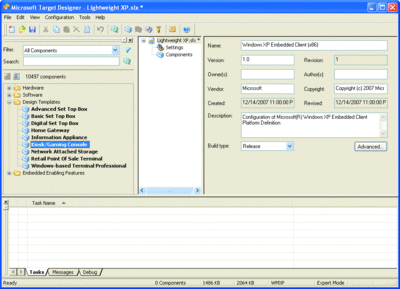
그림 2** Windows XP Embedded Target Designer 이미지 **(더 크게 보려면 이미지를 클릭하십시오.)
Target Designer에는 작업을 시작하는 데 도움이 되는 몇 가지 디자인 템플릿이 포함되어 있습니다. 물론 처음부터 직접 디자인할 수도 있지만 템플릿을 사용하면 작업이 훨씬 쉽습니다. 그림 2에 나와 있는 키오스크/게임 콘솔 및 Windows 기반 터미널 템플릿은 작업을 시작하는 데 좋은 참고 자료가 됩니다. Windows XP Embedded는 정식 버전의 운영 체제 이미지와 마찬가지로 완벽한 장치 지원과 기본 전원 관리 기능도 제공합니다. 이미지에 해당 지원 기능만 구축하면 사용할 수 있습니다. 물론 기능을 많이 추가할수록 필요한 하드웨어 요구 사항도 늘어나므로 신중하게 선택해야 합니다. Windows XP Embedded에 대한 정보는 Microsoft 웹 사이트, microsoft.com/windows/embedded/eval/xpe/default.mspx를 참조하십시오.
Windows Embedded for Point of Service
Windows Embedded for Point of Service(WEPOS)는 Windows XP Embedded를 기반으로 구축된 POS(Point-of-Service) 시스템에 사용할 수 있는 완전히 표준화된 템플릿을 제공합니다. WEPOS는 수많은 POS 관련 주변 장치를 기본적으로 지원하며 주로 상업용이나 숙박업소용으로 사용되도록 개발되었습니다. Windows XP Embedded와는 달리 WEPOS는 이 용도에 맞게 설계된 매우 한정된 기능 집합만 제공하며 Windows XP Embedded와 동일한 수준으로 사용자 지정할 수 없습니다.
WEPOS 플랫폼은 233MHz Pentium II 이상의 프로세서, 64MB의 RAM만 필요하고 핵심 운영 체제 이미지 크기가 280MB밖에 되지 않도록 최소한의 시스템으로 설계되었습니다. WEPOS에 대한 자세한 내용과 평가판 주문 링크는 microsoft.com/windows/embedded/wepos를 참조하십시오.
Windows Fundamentals for Legacy PC
주로 장치 제조업체에서 장치와 함께 제공할 수 있도록 설계된 Windows XP Embedded나 WEPOS와는 다르게 Windows Fundamentals for Legacy PC(FLP)는 Software Assurance의 구성 요소 중 하나로 라이선스가 부여되고 이러한 시나리오에 맞도록 설계되었습니다. 그림 3은 사용자가 선택할 수 있도록 Minimum(최소), Typical(일반), Full(전체) 및 Custom(사용자 지정)의 네 가지 구성 옵션을 제공하는 Windows FLP 설치 화면을 보여 줍니다.
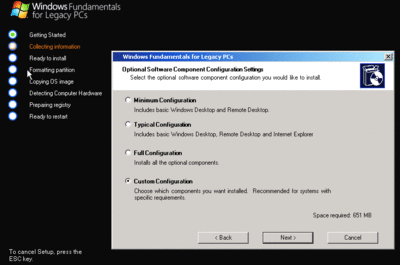
그림 3** Windows FLP 설치 **(더 크게 보려면 이미지를 클릭하십시오.)
Windows FLP를 실행하려면 64MB의 RAM, 500MB 이상의 하드 드라이브 공간 및 800x600 이상의 디스플레이 해상도가 요구됩니다. 시스템에 필요한 실제 하드 드라이브 공간은 설치하는 OS 구성 요소에 따라 달라질 수 있습니다.
레거시 하드웨어에 사용할 상대적으로 유연한 최소 운영 체제가 필요하고 Software Assurance를 이미 보유하고 있다면 Windows FLP를 선택하는 것이 좋습니다. Windows FLP를 통해 최신 하드웨어와 운영 체제로 원활하게 마이그레이션하는 방법에 대한 자세한 내용은 microsoft.com/licensing/sa/benefits/fundamentals.mspx를 참조하십시오.
효율적인 Windows XP
이러한 최소 버전 외에 Windows XP 자체가 훌륭한 대안이 될 수 있습니다. RAM 용량이 부족하다면 Windows 테마 등의 서비스를 사용하지 않음으로써 시스템이 원활히 작동하도록 오버헤드를 줄일 수 있습니다. 그러나 서비스 해제 기능에 대해 정확하게 알아야 하며 Windows 방화벽을 해제하는 것과 같이 보안에 영향을 주는 설정의 해제는 피해야 합니다.
바람직하지 않은 방법
안타깝게도 여러 가지 다른 편법으로 경량 시스템에서 Windows를 사용하려고 하는 사람을 종종 볼 수 있습니다. 지금부터 가장 대표적인 사례를 소개하고 왜 예상한 결과를 얻을 수 없는지에 대해 구체적으로 설명하겠습니다.
Windows XP Starter Edition은 리소스가 한정된 시스템에서 사용할 수 있는 효율적인 버전이지만, 주로 기술 개발 분야에서 사용되도록 설계되었고 해당 시장에서는 OEM에서 새 PC에 포함하여 제공하는 Windows의 형태로만 라이선스가 부여됩니다. 따라서 대개는 대안이 될 수 없습니다. 자세한 내용은 microsoft.com/presspass/newsroom/winxp/WinXPStarterFS.mspx를 참조하십시오.
마찬가지로, Windows PE도 바람직한 대안이 아닙니다. 개발 시에 Microsoft는 원래 Windows PE를 경량 OS로 간주했습니다. 그러나 결국 경량 OS가 아니라 배포에 중점을 두고 최소화된 사전 설치 환경으로 사용하도록 설계되었습니다. 예를 들어 Windows PE에는 명령 프롬프트를 제외한 다른 셸이 없고 유용한 셸을 쉽게 추가할 수도 없을 뿐더러, 정의된 API 집합, 전원 관리 기능, 오디오 지원 기능도 없습니다.
여러 계층으로 이루어진 Windows XP 버전도 바람직한 솔루션이 아닙니다. 필자는 Windows를 간소화하는 것이 효과적이라는 이야기를 종종 들었습니다. 단순히 서비스를 해제하거나 비활성화하는 것이 아니라, 경량화된 Windows 설치를 위해 실제로 응용 프로그램을 제거하는 것입니다. 이는 매우 위험한 발상입니다. Windows를 간소화하기 위해 바이너리를 제거하면 시스템이 불안정하거나 안전하지 않은 상태가 될 수 있습니다. 축소된 버전의 Windows가 필요하다면 Windows XP Embedded를 사용해 보십시오. 기능을 익히는 데 다소 시간과 노력이 필요하고 완벽한 이미지를 얻는 데에도 시간이 걸리겠지만, 성능이 강력할 뿐만 아니라 무엇보다 Microsoft에서 공식적으로 지원하는 운영 체제입니다.
최소화된 버전의 Windows XP와 마찬가지로 이전 버전의 Windows도 괜찮을 것 같지만 지원, 업데이트 및 보안이 불충분하기 때문에 바람직하지 않습니다. Microsoft에서 경량화된 컴퓨팅 환경에 대한 요구 사항을 해결하기 위해 지원하고 있는 솔루션을 선택하여 필요한 기능이나 보안에 영향을 주지 않으면서 오래된 하드웨어를 활용하시기 바랍니다.
Wes Miller는 텍사스주 오스틴에 위치한 CoreTrace(www.CoreTrace.com)에서 기술 제품 수석 관리자로 일하고 있습니다. 이전에는 Winternals Software에서 Microsoft 프로그램 관리자로 근무했습니다. 문의 사항이 있으신 분은 technet@getwired.com으로 연락하시기 바랍니다.
© 2008 Microsoft Corporation 및 CMP Media, LLC. All rights reserved. 이 문서의 전부 또는 일부를 무단으로 복제하는 행위는 금지됩니다..